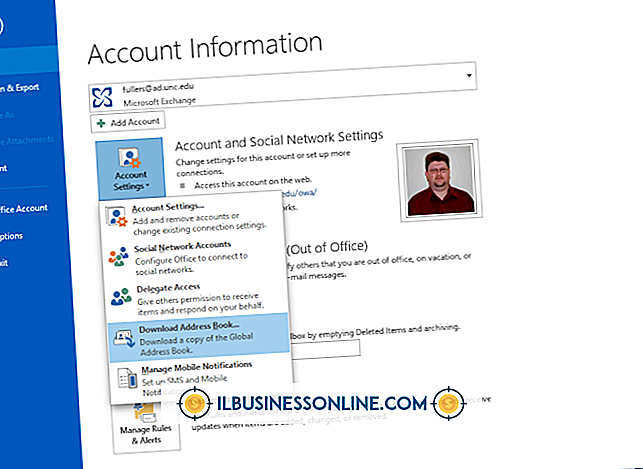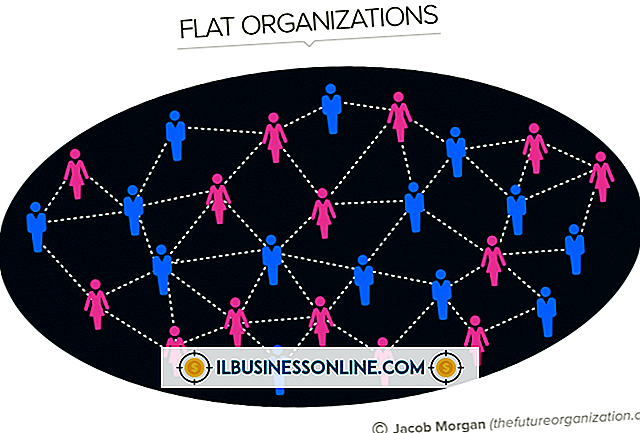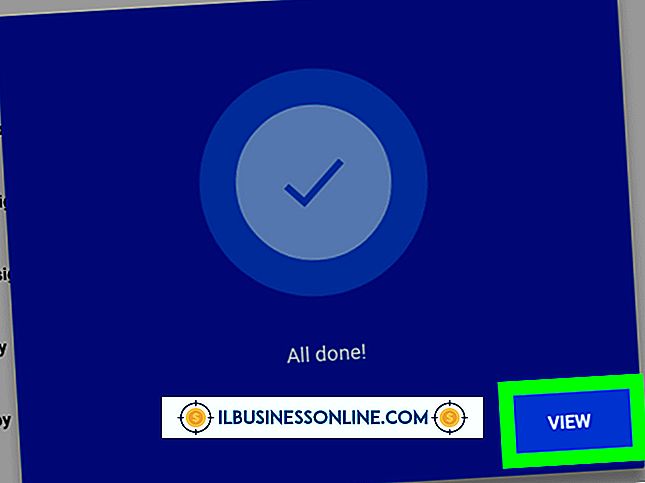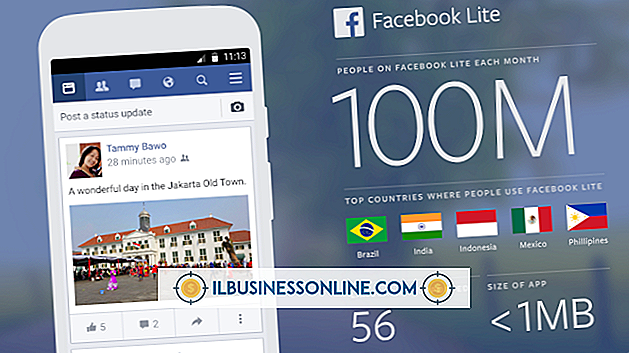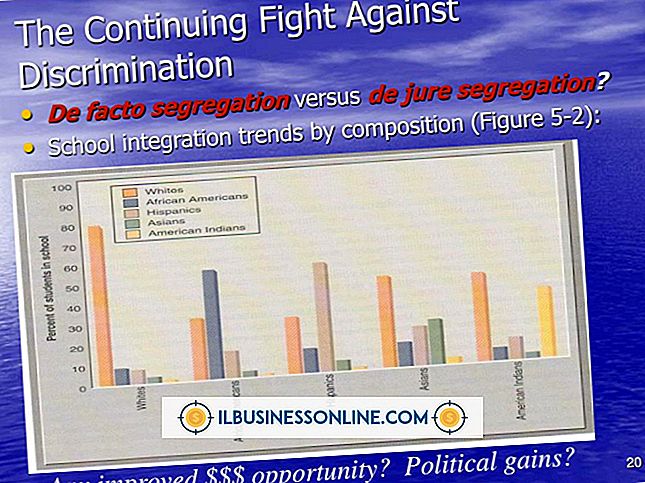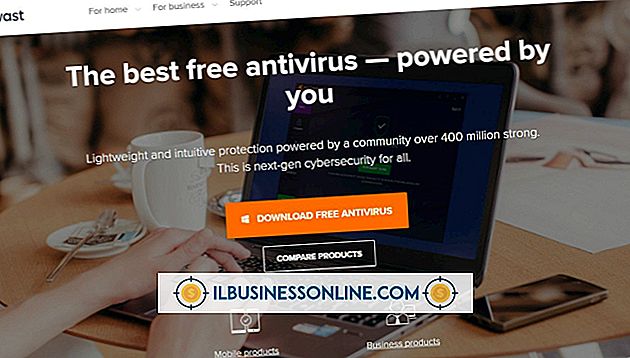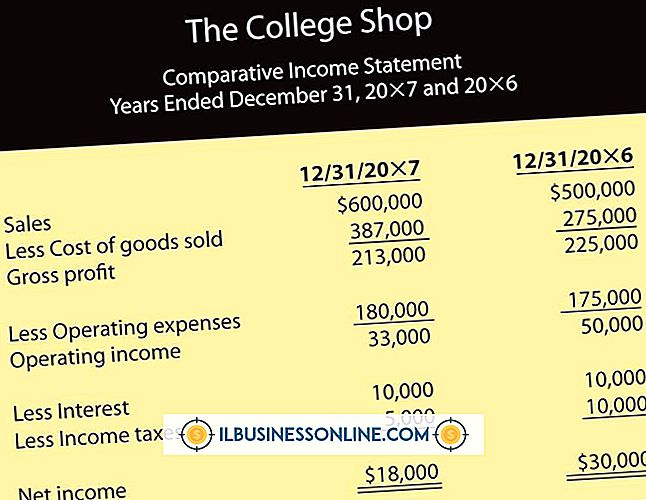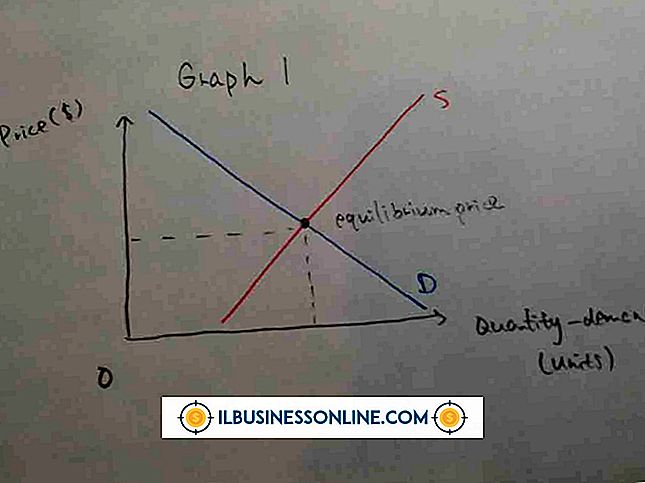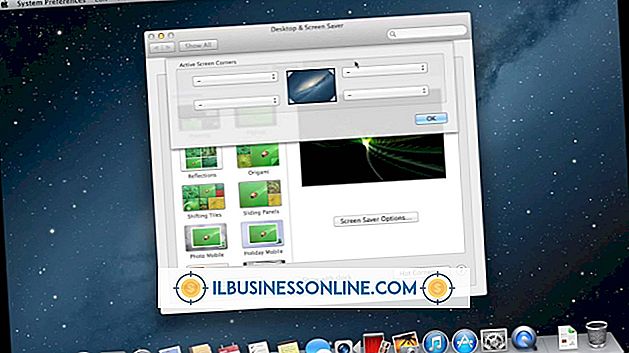Jak korzystać z szablonów wiadomości e-mail w programie Thunderbird

Korzystanie z szablonów wiadomości e-mail w aplikacji Thunderbird Mozilli może być prawdziwym zaoszczędzeniem czasu, gdy regularnie wysyłasz niemal identyczne wiadomości. Zamiast tworzyć elementy takie jak faktury e-mail lub cotygodniowe aktualizacje od zera, możesz po prostu otworzyć szablon i wpisać szczegóły. Szablon zachowuje nawet formatowanie i kolory, pozwalając nadać całej korespondencji biznesowej bardziej spójny wygląd i styl.
1.
Wybierz "Zapisz" na pasku narzędzi Thunderbirda, aby rozpocząć od zera szablon. Jeśli chcesz użyć istniejącej wiadomości jako podstawy szablonu, kliknij ją prawym przyciskiem myszy i wybierz "Edytuj jako nowy".
2.
Wypełnij wszystkie pola, które chcesz wyświetlić w szablonie. Na przykład, jeśli zawsze będziesz używać szablonu do wysyłania wiadomości do tej samej osoby, wpisz adres e-mail tej osoby w polu "Do". Jeśli chcesz, aby szablon zawierał wiersz tematu, wpisz go w polu "Temat".
3.
Wprowadź dowolny tekst i obrazy, które chcesz uwzględnić w treści szablonu, i ustaw domyślne preferencje formatowania.
4.
Kliknij strzałkę obok przycisku "Zapisz" na pasku narzędzi, a następnie wybierz "Szablon" z opcji. Thunderbird zapisze wiadomość w folderze Templates. Jeśli nie istnieje folder Szablony, Thunderbird utworzy go.
5.
Otwórz szablon z folderu Szablony, gdy chcesz go użyć do wysłania wiadomości. Wprowadź wszelkie dodatki lub zmiany do wiadomości, a następnie kliknij przycisk "Wyślij", aby wysłać. Jeśli nie chcesz wysyłać wiadomości naraz, możesz wybrać "Zapisz" na pasku narzędzi, a Thunderbird zapisze zmodyfikowaną wiadomość w folderze Wersje robocze, pozostawiając szablon niezmieniony.
Ostrzeżenie
- Informacje zawarte w tym artykule dotyczą programu Mozilla Thunderbird 17. Może się on nieznacznie lub znacząco różnić w przypadku innych wersji lub produktów.